win10系统崩溃了开不了机怎么重装系统
更新日期:2023-12-11 08:39:31
来源:转载
win10系统是目前最流行的操作系统之一,它拥有丰富的功能和优化的性能。但有时候,由于病毒、硬件故障或其他原因,win10系统可能会崩溃,导致win10系统开不了机。这时候,我们就需要重装系统来恢复正常使用。那么怎么重装系统win10呢?本文将为你介绍一个简单的方法,帮助你从零开始重装win10系统。
工具/原料:
系统版本:windows10系统
品牌型号:联想小新air14
软件版本:小白一键重装系统2320+1个8g以上的空白u盘
win10系统崩溃开不了机重装的方法步骤:
如果电脑系统已经出现蓝屏,黑屏,无法开机等情况时,那就可以使用u盘重装系统解决。这里介绍的就是小白一键重装系统工具的u盘重装功能,具体步骤如下:
1、下载安装打开工具并插入u盘
找到能联网的电脑下载安装小白一键重装系统工具并打开,插入1个8g以上的空白u盘进电脑,选择制作系统模式进入。(官方下载入口:小白系统官网)
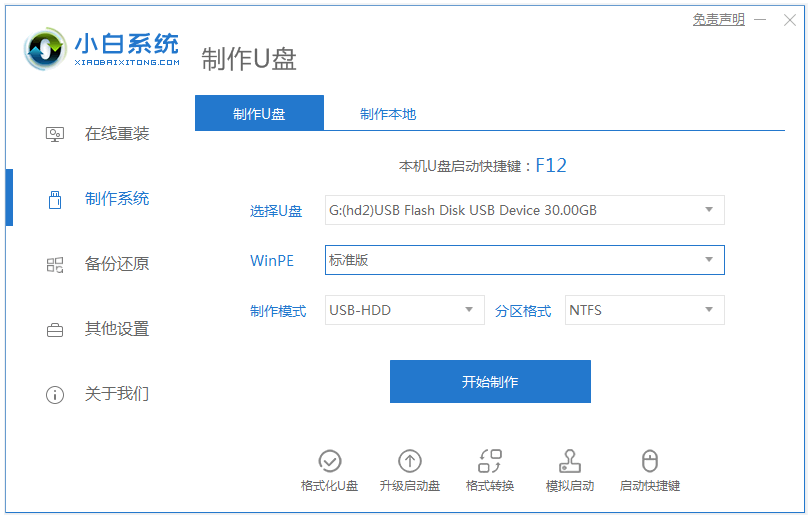
2、制作u盘启动盘
选择需要的系统,点击开始制作u盘启动盘。

3、查看电脑开机启动键
u盘启动盘制作完成后,点击快捷键大全,预览需要安装的电脑主板的启动热键是什么,再拔除u盘退出。

4、进入u盘启动pe系统
插入u盘启动盘进需要安装的电脑中,电脑重启并不断按启动热键进启动界面,选择u盘启动项进入到第一项pe系统。

5、pe内重装windows系统
来到pe系统桌面,打开小白装机工具,选择windows系统点击安装到c盘。

6、重启电脑
当提示安装完成后,需要先拔掉u盘,然后再重启电脑。

7、进入新系统
期间可能会重启电脑多次,等待进入到新系统桌面即安装成功。

win10系统安装后激活的方法:
1、使用Windows PowerShell(管理员)输入相应的命令,如slmgr /ipk W269N-WFGWX-YVC9B-4J6C9-T83GX,slmgr /skms kms.03k.org,slmgr /ato等。
2、使用激活工具,如KMSpico,KMSAuto Net等,运行后选择激活Windows。
3、使用数字许可证,如HWIDGEN,MAS等,运行后选择激活Windows。
4、使用正版密钥,如购买微软官方或第三方平台的激活码,输入后激活Windows。

注意事项:重装系统之前,注意备份保存好系统盘的重要资料,避免丢失。另外建议关闭电脑的杀毒软件,避免被拦截导致安装失败。
总结:
以上便是win10系统崩溃了开不了机重装系统的方法步骤,这里借助到了小白一键重装系统工具制作u盘重装系统,操作都不难,可以有效帮助解决各类系统故障问题,有需要的小伙伴可参照教程操作。
- monterey12.1正式版无法检测更新详情0次
- zui13更新计划详细介绍0次
- 优麒麟u盘安装详细教程0次
- 优麒麟和银河麒麟区别详细介绍0次
- monterey屏幕镜像使用教程0次
- monterey关闭sip教程0次
- 优麒麟操作系统详细评测0次
- monterey支持多设备互动吗详情0次
- 优麒麟中文设置教程0次
- monterey和bigsur区别详细介绍0次
周
月












